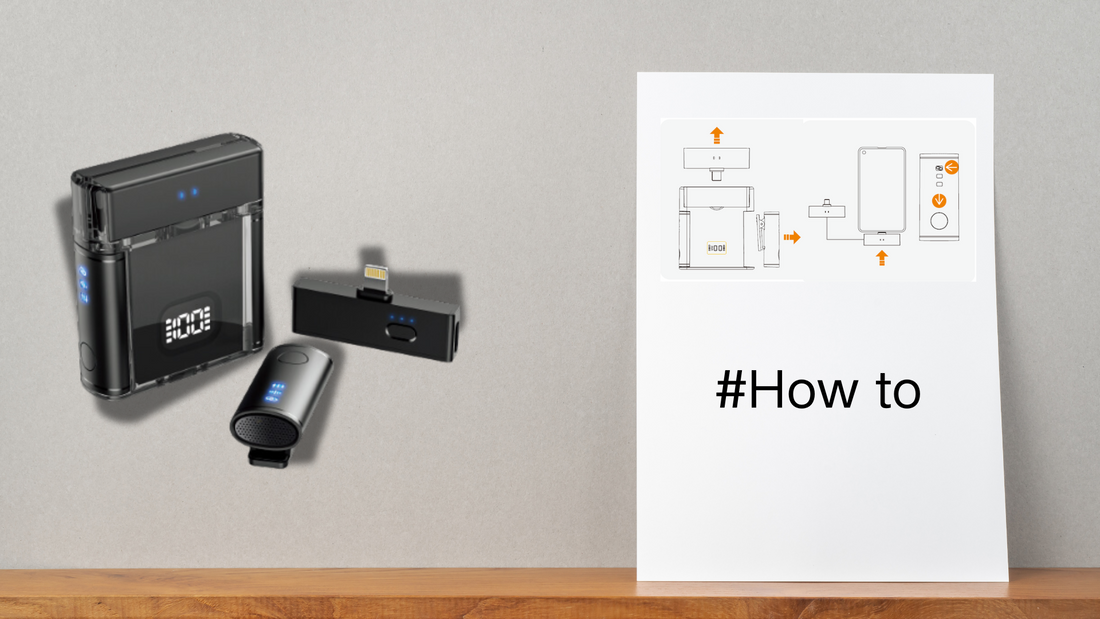Quer saber "Como usar o Zoom com um microfone sem fio?" O microfone sem fio aLLreLi M5 foi projetado para facilitar o uso em várias aplicações, como transmissão ao vivo, vlogs, entrevistas e muito mais. Este guia ajudará você a começar a usar seu novo microfone e mostrará como usá-lo com o aplicativo Zoom para reuniões e apresentações virtuais.
O que está na caixa?

- 2 x Microfone de lapela
- 1 x Receptor USB-C
- 1 x Receptor Lightning (para modelos mais antigos de iPhone e iPad, como iPhone 14, 13, 12)
- 1 x Estação de Carregamento Magnético
- 1 x cabo de carregamento
- Manual
Começando
Configurar

- Remova o microfone e o receptor de sua escolha da estação de carregamento.
-
Conectar:
- Conecte o receptor ao seu telefone, tablet ou laptop. Uma luz verde constante em ambos os dispositivos indica uma conexão bem-sucedida.
- Normalmente, o microfone liga automaticamente quando você o tira da estação de carregamento. Caso contrário, pressione e segure o botão multifuncional no microfone por 5 segundos para ligá-lo manualmente.
Ligar / desligar

- Pressione e segure o botão multifuncional no microfone para ligá-lo ou desligá-lo.
Redução de ruído e reverberação
- Redução de ruído: Pressione o botão multifuncional uma vez para ativar. A luz ficará azul constante.
- Reverb (Echo): Pressione o botão multifuncional duas vezes rapidamente. A luz também ficará azul estável.
Usando seu microfone com o Zoom
Guia passo a passo
-
Conecte o receptor:
- Conecte o receptor apropriado (USB-C para a maioria dos dispositivos modernos, Lightning para iPhones mais antigos) ao seu dispositivo.
- Certifique-se de que o microfone esteja ligado (luz verde constante).
-
Abra o aplicativo Zoom:
- Abra o aplicativo Zoom no seu dispositivo.
- Iniciar ou participar de uma reunião.
-
Selecione o microfone:
- Na reunião do Zoom, vá para as configurações de áudio.
- Selecione o microfone sem fio aLLreLi M5 como seu dispositivo de entrada. Isso garante que o Zoom use o microfone sem fio para entrada de áudio.
-
Teste o microfone:
- Use as configurações de áudio do Zoom para testar o microfone e ajustar o volume conforme necessário.
- Certifique-se de que o microfone esteja posicionado próximo à sua boca para obter a melhor qualidade de áudio.
Dicas para melhor desempenho
- Ativar redução de ruído: pressione o botão multifuncional uma vez para ativar a redução de ruído, especialmente útil em ambientes barulhentos.
- Verifique os níveis da bateria: certifique-se de que o microfone e o receptor estejam adequadamente carregados antes de iniciar sua sessão do Zoom.
- Use o para-brisa: se você estiver usando o microfone ao ar livre, prenda o para-brisa para reduzir o ruído do vento.
Solução de problemas
Problemas e soluções comuns
-
Sem gravação de som:
- Verifique as luzes de conexão e o nível da bateria.
- Certifique-se de que as configurações do OTG estejam habilitadas para dispositivos Android.
-
O microfone não funciona com o aplicativo da câmera do dispositivo:
- Alguns celulares têm restrições de sistema. Tente usar outro aplicativo ou entre em contato com o fabricante do telefone para obter assistência.
-
Eco ou Feedback:
- Desative a reverberação clicando duas vezes no botão multifuncional.
- Desligue o som do seu telefone durante transmissões ao vivo para evitar ecos.
-
Bateria fraca durante a gravação:
- Conecte o cabo de carregamento ao receptor para carregar seu telefone durante a gravação.
Manutenção e Segurança
- Evite ímãs e altas temperaturas.
- Guarde o microfone em um local seco.
- Utilize apenas o equipamento de carregamento fornecido.
Informações de contato
Para obter mais assistência, você pode entrar em contato com o suporte da aLLreLi por meio de:
- WhatsApp: +1 (917) 7656278
- E-mail: support@allreli.com
Conclusão
Usar o microfone sem fio aLLreLi M5 com Zoom aprimora sua comunicação virtual ao fornecer qualidade de áudio clara e profissional. Seguindo este guia, você pode facilmente configurar e usar seu microfone em seu potencial máximo.